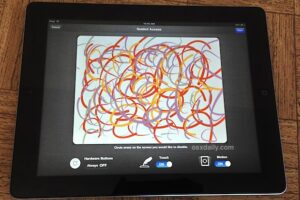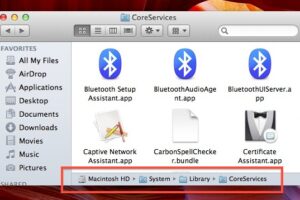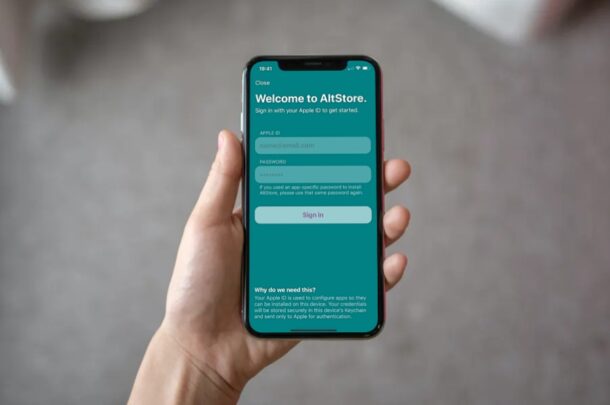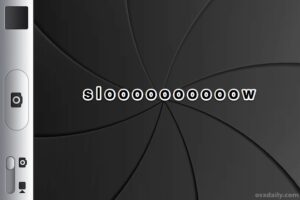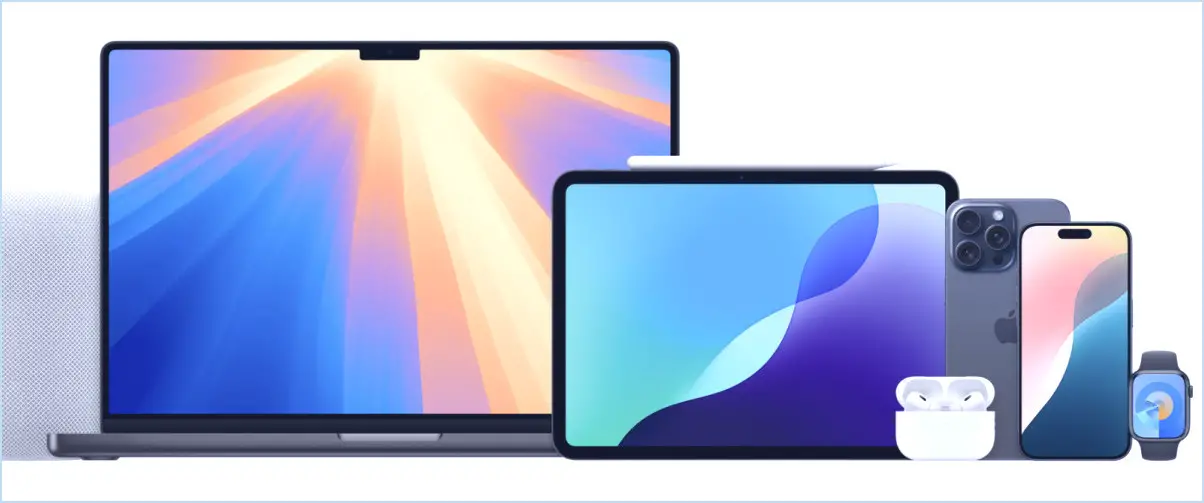Faut-il mettre à jour MacOS Catalina ? Ou attendre ? Ou pas du tout ?
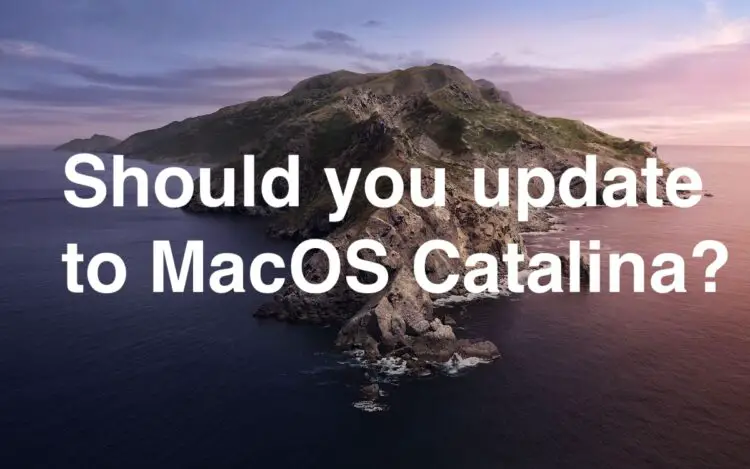
Vous vous demandez si vous devez ou non vous mettre à jour vers MacOS Catalina ? Vous n'êtes pas sûr d'être vraiment prêt à mettre à jour et à installer MacOS Catalina ? Peut-être avez-vous une ou deux applications critiques dont vous savez qu'elles ne sont pas prises en charge par Catalina, ou peut-être hésitez-vous à mettre à jour parce que votre système Mac actuel fonctionne parfaitement pour vous, ou peut-être y a-t-il une autre raison pour laquelle vous vous demandez si vous devez ou non mettre à jour vers Catalina.
Si vous n'êtes pas sûr de devoir installer MacOS Catalina, ou si vous envisagez d'attendre un certain temps avant d'installer MacOS Catalina, ou même de l'ignorer complètement, nous allons discuter de ces idées et présenter quelques alternatives ici.
À chaque nouvelle mise à jour majeure de MacOS, certains utilisateurs finissent par se demander s'ils doivent ou non se donner la peine de se mettre à jour vers la dernière version de MacOS, et MacOS Catalina 10.15 n'est pas différent à cet égard. Mais MacOS Catalina est différent en ce sens qu'il ne prend plus en charge les applications 32 bits, et n'a plus iTunes (à la place, il est remplacé par une série d'applications pour servir le même objectif), et ces changements sont différents des autres mises à jour récentes de logiciels MacOS. Quelles sont donc les options ? Passons en revue certains des choix disponibles, mais en fin de compte, c'est à chaque utilisateur de décider s'il veut ou non mettre à jour MacOS Catalina maintenant, plus tard ou jamais.
1 : Attendre que les applications critiques soient mises à jour en 64 bits
Si vous avez des applications critiques en 32 bits, vous voudrez probablement attendre que MacOS Catalina soit mis à jour en 64 bits ou que vous trouviez une application de remplacement pour ces applications.
Vous pouvez trouver toutes les applications 32 bits sur un Mac dans l'outil System Information comme indiqué ici si vous n'êtes pas sûr.
Si vous n'êtes pas sûr qu'une application particulière deviendra un jour 64 bits, il est préférable de contacter directement le développeur de cette application et de vous renseigner auprès de lui.
2 : En attente de MacOS Catalina 10.15.1, macOS 10.15.2, macOS 10.15.3, ou plus tard
Alors que de nombreux utilisateurs signalent que MacOS Catalina fonctionne très bien pour eux, d'autres signalent que la version initiale de MacOS 10.15 est encore assez boguée.
Des rapports mitigés indiquent que la première version de MacOS Catalina 10.15 comporte des bogues qui peuvent avoir un impact plus ou moins important sur les différents utilisateurs, avec des problèmes affectant des éléments qui fonctionnaient bien avec les versions précédentes de MacOS. Les problèmes signalés comprennent des difficultés avec le wi-fi, des incompatibilités avec des périphériques externes, des problèmes de partage de réseau, des problèmes avec diverses applications ne fonctionnant pas (beaucoup sont probablement liés à l'exigence de 64 bits), certains utilisateurs trouvent les nouveaux mécanismes de sécurité ennuyeux, parmi d'autres bogues possibles, des plaintes et des opinions.
Si vous ne craignez pas d'être sur le fil du rasoir, vous pouvez toujours attendre la prochaine mise à jour du logiciel.
Vous pouvez toujours attendre d'installer Catalina lorsqu'une des mises à jour de correction de bogues de la version finale est disponible, que ce soit MacOS Catalina 10.15.1, ou même MacOS Catalina 10.15.2, MacOS Catalina 10.15.3, MacOS Catalina 10.15.4 ou MacOS Catalina 10.15.5 (ou peut-être même plus tard, selon le calendrier des mises à jour).
Il n'y a rien de mal à cette approche, et de nombreux utilisateurs prudents de Mac attendront que des versions plus perfectionnées des logiciels système soient disponibles avant de se lancer.
Toute correction de bogue et mise à jour de MacOS Catalina arrivera aux Macs qui utilisent des versions antérieures de la même manière que le téléchargement initial de MacOS Catalina, par le biais de la mise à jour du logiciel et du Mac App Store.
3 : Et si on sautait complètement MacOS Catalina ?
Votre Mac fonctionne-t-il bien pour vous exactement comme il le fait en ce moment ? Si MacOS Mojave, MacOS High Sierra, MacOS Sierra, ou même une version antérieure du logiciel système, fonctionne bien pour vous et votre flux de travail Mac, alors vous pouvez toujours envisager de rester sur place, et d'ignorer complètement MacOS Catalina.
C'est une approche particulièrement valable si vous comptez sur certaines applications 32 bits dont vous savez qu'elles ne seront jamais mises à jour en 64 bits, ou si vous avez besoin d'une mise à jour importante pour laquelle vous n'êtes pas prêt. Si vous devez perdre l'accès et les fonctionnalités d'applications critiques pour votre travail, peut-être qu'éviter MacOS Catalina est une solution raisonnable pour vous.
Vous passerez évidemment à côté de toutes les nouvelles fonctionnalités du système d'exploitation MacOS Catalina, ainsi que de certaines mesures de sécurité plus strictes disponibles dans Catalina, mais pour certains utilisateurs, c'est un compromis raisonnable pour maintenir leur système actuel tel qu'il est.
Certains utilisateurs peuvent finir par éviter et sauter complètement MacOS Catalina, ou utiliser la possibilité d'attendre une mise à jour ultérieure de la version 10.15.1, 10.15.2, ou même 10.15.5 de MacOS.
Si vous envisagez de ne pas utiliser Catalina, gardez à l'esprit qu'Apple publie généralement des mises à jour de sécurité majeures pour les deux versions précédentes de MacOS, ce qui suggère que MacOS Mojave et MacOS High Sierra recevront probablement encore des mises à jour de sécurité critiques, même maintenant que Catalina a été mis à disposition. Par conséquent, si vous restez sur MacOS Mojave ou High Sierra, assurez-vous d'installer ces mises à jour de sécurité dès qu'elles seront disponibles.
Si vous prévoyez de ne pas utiliser MacOS Catalina, vous pouvez apprendre ici comment cacher la mise à jour du logiciel MacOS Catalina dans les Préférences Système afin qu'elle n'apparaisse plus comme une mise à jour disponible.
4 : Vous voulez essayer MacOS Catalina sans vous engager pleinement ? Envisagez le double démarrage
Vous voulez vous plonger dans le vif du sujet et essayer MacOS Catalina pour voir les nouveautés, tout en conservant votre installation MacOS principale ? Vous pouvez le faire facilement avec un environnement à double démarrage grâce aux nouveaux systèmes de fichiers APFS.
Si vous n'êtes pas tout à fait sûr d'être prêt à vous engager à mettre à niveau votre installation MacOS principale vers Catalina, alors vous pouvez lui faire passer un test en démarrant à la fois MacOS Catalina et MacOS Mojave (ou High Sierra) en utilisant les volumes APFS comme indiqué ici. Vous devez absolument sauvegarder l'intégralité de votre Mac avant de tenter cette procédure.
Cette approche particulière nécessite évidemment un système de fichiers APFS, ce qui signifie que vous ne pourriez pas le faire avec les versions antérieures de macOS.
-
En fin de compte, que vous mettiez à jour MacOS Catalina tout de suite, que vous attendiez ou que vous ne mettiez jamais à jour, c'est une question de choix personnel, alors faites ce qui vous convient.
Vous décidez de vous mettre à jour sur MacOS Catalina ? Vous attendez ? Allez-vous attendre la première mise à jour de correction de bogue, la seconde, ou l'ignorer complètement ? Allez-vous essayer Catalina avec un environnement à double démarrage pour voir comment il fonctionne pour vous ? Faites-nous part de vos réflexions et opinions dans les commentaires ci-dessous.